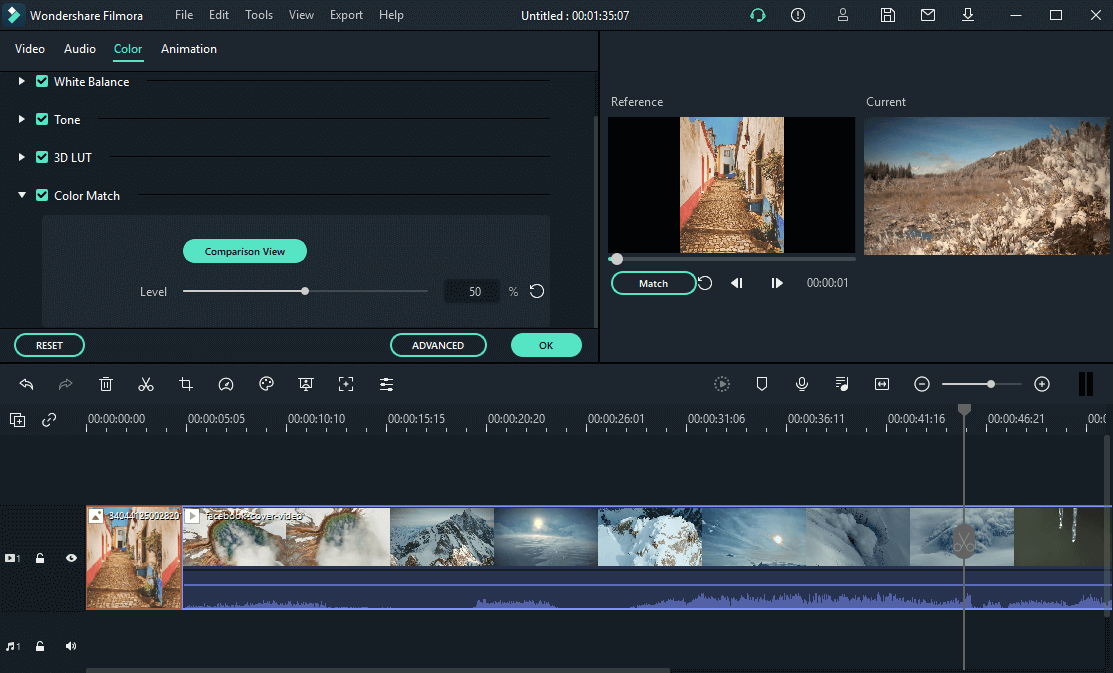Die Farbabstimmung ermöglicht es Ihnen, die Farbe von mehreren Clips zu korrigieren, anstatt jeden Clip einzeln bearbeiten zu müssen. Und so geht's.
1. Ziehen Sie die Videoclips und Fotos, die Sie verwenden möchten, in die Zeitleiste. Wenn Sie eine benutzerdefinierte Farbkorrektur vornehmen möchten, wählen Sie einen Clip oder ein Foto aus und fahren Sie mit den Änderungen fort.
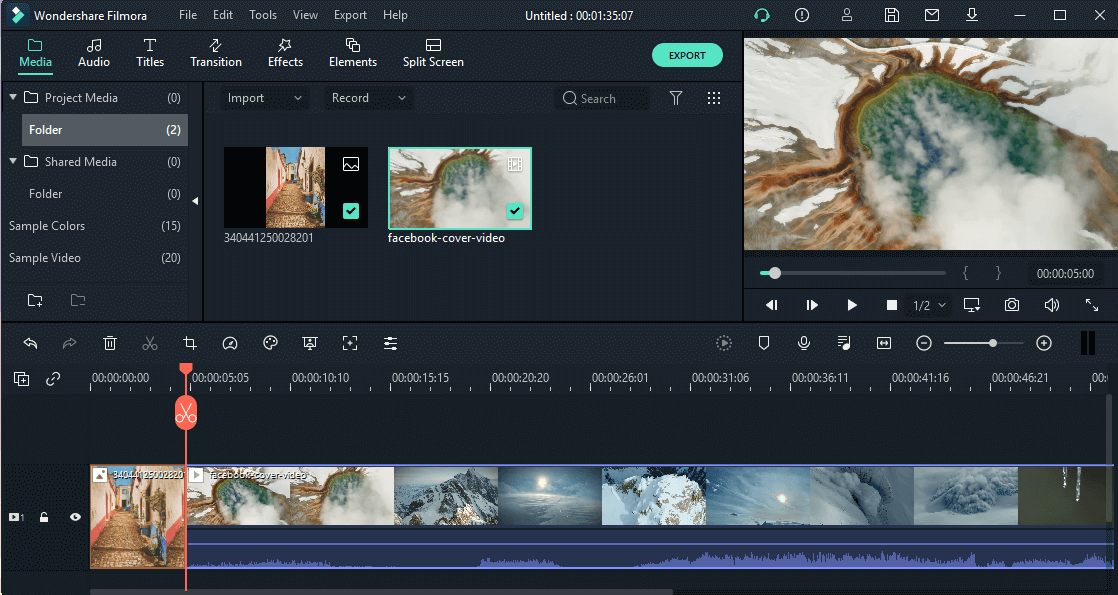
2. Bewegen Sie dann den Abspielkopf zu einem Bild, dem Sie den Rest Ihrer Clips zuordnen möchten. Wählen Sie den Rest der Clips und Bilder aus und klicken Sie dann entweder mit der rechten Maustaste und wählen Sie "Farbabstimmung" oder klicken Sie auf das Farbsymbol in der Symbolleiste und wählen Sie "Farbabstimmung".
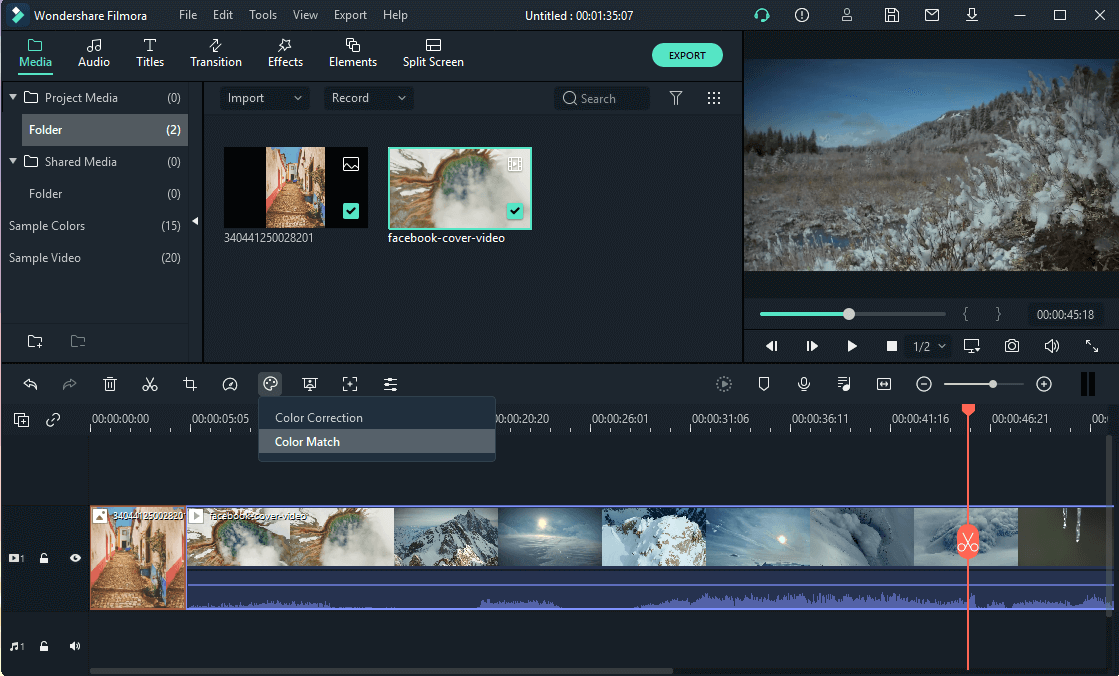
3. Wählen Sie dann ein Bild als Referenz und 'Abstimmen'.
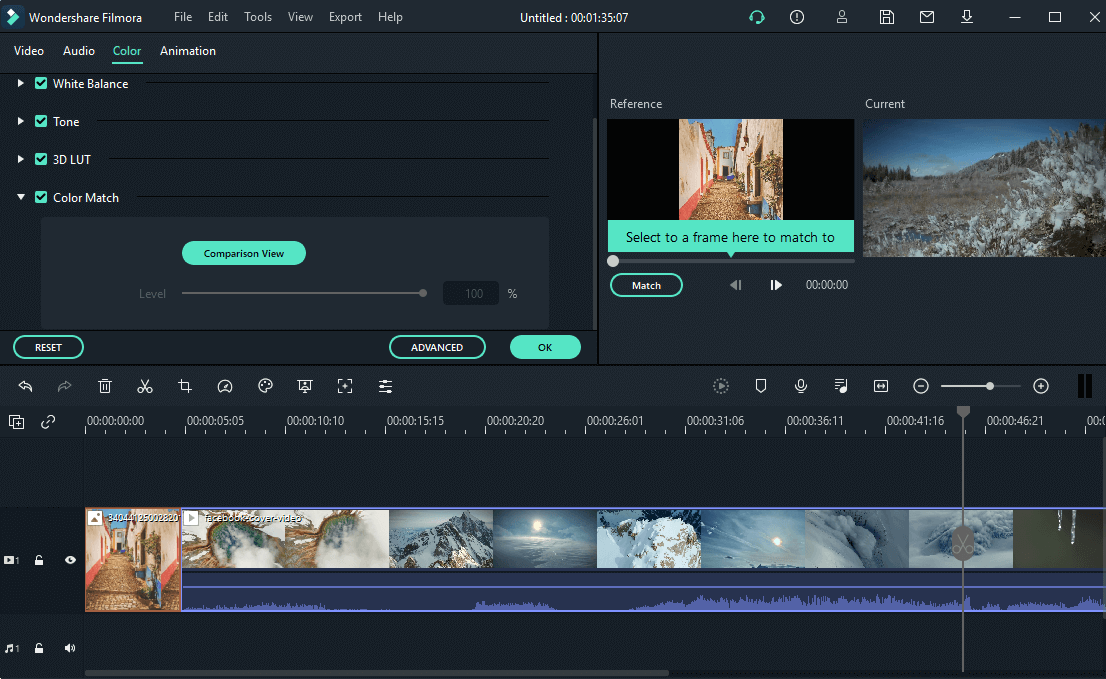
4. Das sehen Sie, wenn Sie auf 'Abstimmen' klicken.
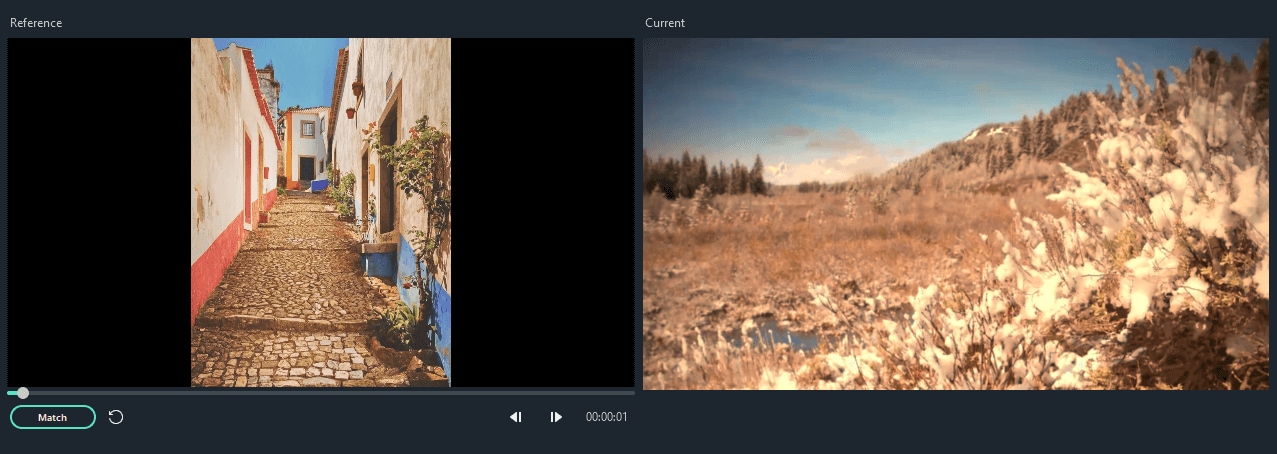
5. Zuletzt können Sie mit dem Schieberegler den Grad der Anpassung der Farbeinstellungen der anderen Clips einstellen und die Ergebnisse in der "Vergleichsansicht" der Vorschau sehen.